Jahrelang war die Wiederherstellung Ihres Mac auf „neu“ ein schmerzhafter Prozess. Es erfordert, sich eine bestimmte Tastaturkombination zu merken und dann die Festplatte zu löschen, bevor die Software neu installiert wird. Mit macOS Monterey wird sich dies jedoch ändern.
Inhalt
- Verwandte Lektüre
- So setzen Sie Ihren Mac mit macOS Monterey zurück
-
Abschluss
- Zusammenhängende Posts:
Verwandte Lektüre
- Hier ist alles, was diesen Herbst zu macOS Monterey kommt
- Hier sind alle Macs, die mit macOS Monterey kompatibel sind
- Verknüpfungen auf dem Mac: Apple aktualisiert die Automatisierung auf dem Mac
- Windows 11 kommt dank Parallels Desktop 17. auf den M1 Mac
- Die besten Safari-Werbeblocker für macOS und iOS
Als jemand, der mehr Geräte zurückgesetzt hat, als ich zugeben möchte, war diese Ergänzung bereits ein absoluter Traum. Anstatt mit dem richtigen Timing der Tastaturdrücke zu kämpfen, kann ich einfach zur Menüleiste gehen, auf ein paar Schaltflächen klicken, mein Passwort eingeben und mich auf den Weg machen.
So setzen Sie Ihren Mac mit macOS Monterey zurück
Apple hat dem Mac eine Funktion hinzugefügt, die Ihnen wahrscheinlich bekannt vorkommen wird. Es heißt "Alle Inhalte und Einstellungen löschen". Dies ist das gleiche Wort, das verwendet wird, wenn Sie Ihr iPhone oder iPad auf die Werkseinstellungen zurücksetzen müssen. Aber mit macOS Monterey kommt es auf den Mac.
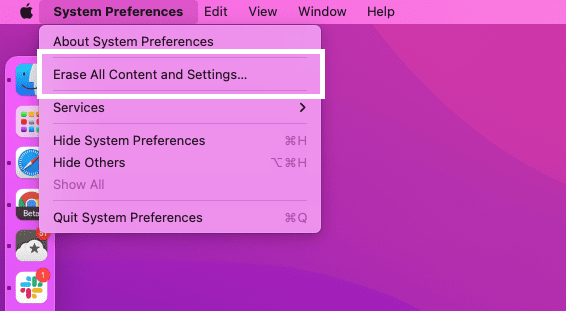
- Öffne das Systemeinstellungen App auf Ihrem Mac.
- Klicken Systemeinstellungen in der Menüleiste in der oberen linken Ecke.
- Auswählen Alle Inhalte und Einstellungen löschen aus dem Dropdown-Menü.
- Geben Sie Ihr Passwort ein und klicken Sie auf OK, wenn Sie dazu aufgefordert werden.
- Ein weiteres Popup-Fenster wird angezeigt, in dem Sie aufgefordert werden, zu bestätigen, dass Sie alles von Ihrem Mac löschen möchten.
- Drücke den Alle Inhalte und Einstellungen löschen Taste.
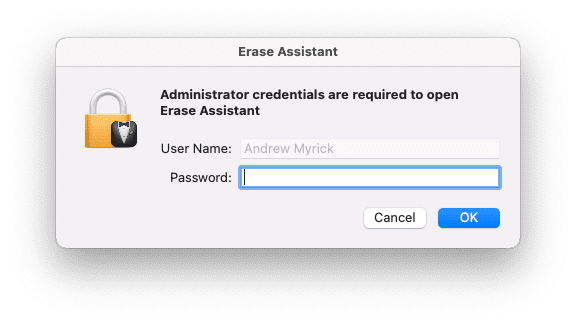
Nachdem der Vorgang gestartet wurde, wird das Display Ihres Mac für eine gewisse Zeit schwarz. Möglicherweise stellen Sie auch fest, dass Ihr Mac während des Vorgangs einige Male neu startet. Dies ist nur ein normaler Vorgang, und es ist äußerst wichtig, während des gesamten Vorgangs nicht mit Ihrem Mac zu interagieren, ihn auszuschalten oder vom Netz zu trennen.
Nachdem alles fertig ist, werden Sie mit eh. begrüßt Hallo Bildschirm, den Sie beim ersten Start Ihres Macs gesehen haben. Dann können Sie es entweder verkaufen, einem Freund oder einer geliebten Person schenken oder einfach ins Lager werfen.
Abschluss
Es ist wichtig zu beachten, dass, wenn Sie nicht ein Administrator auf dem von Ihnen verwendeten Mac ist, funktioniert diese Funktion nicht. Dies liegt daran, dass ein Administratorkennwort verwendet werden muss, um die Systemlöschung zu autorisieren.
Trotzdem spart dieser Vorgang viel mehr Zeit, da Sie sich nicht mehr um die Neuinstallation von macOS kümmern müssen. Es ist nur ein weiteres Beispiel dafür, dass die Feature-Parität auf den Mac gebracht wird, um sie besser mit dem iPhone und iPad in Einklang zu bringen.
Andrew ist ein freiberuflicher Autor mit Sitz an der Ostküste der USA.
Er hat im Laufe der Jahre für eine Vielzahl von Websites geschrieben, darunter iMore, Android Central, Phandroid und einige andere. Jetzt verbringt er seine Tage damit, für ein HLK-Unternehmen zu arbeiten, während er nachts als freiberuflicher Autor arbeitet.